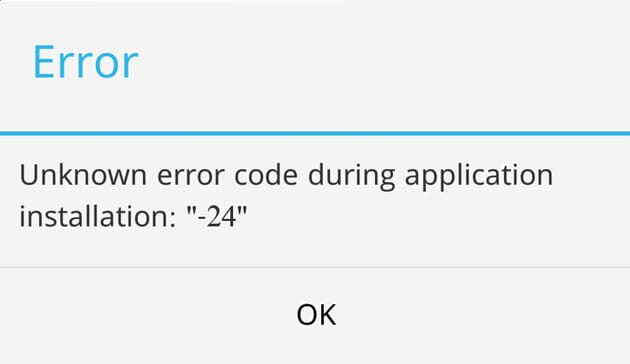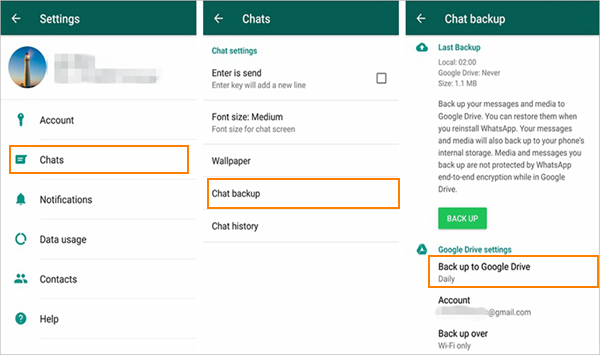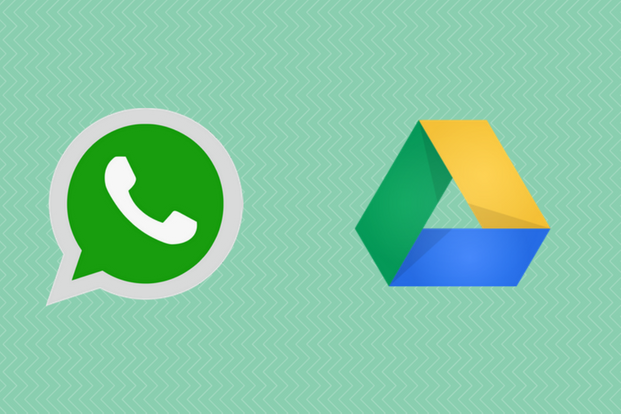تغییر عکس پروفایل واتساپ (تغییر نام کاربردی و استاتوس)

پیامرسان واتساپ نیز، همانند دیگر اپلیکیشنهای پیام رسان دیگر، امکان تغییر و ویرایش عکس پروفایل، نام کاربری و وضعیت را برای کاربران خویش فراهم ساخته است. در این مقاله، کلیهی مراحل و نکات لازم برای تغییر و ویرایش این موارد دردسترس کاربران سایت قرار گرفته است. لطفأ با ما همراه باشید.
تغییر عکس پروفایل، نام کاربری و وضعیت در پیامرسان واتساپ
شخصیسازی پروفایل قابلیتی است که واتساپ همانند رقبای پیامرسان خویش برای کاربران فراهم ساخته است. این شخصیسازی شامل قابلیت تغییر نام، عکس پروفایل و وضعیت میباشد. یکی از مواردی که در عین سادگی برای کاربران ابهاماتی داشته و نیاز آنان برای تماس با کارشناسان موبایل را تشدید میسازد، چگونگی اعمال این تغییرات در واتساپ است. بنابراین با توجه به رسالت این سایت برای رفع ابهامات و آسایش کاربران عزیز، در این بخش به توضیح مفصل مراحل پیادهسازی این تغییرات خواهیم پرداخت. لطفأ با ما همراه باشید.
پیش از پرداختن به این موضوع پرطرفدار، لازم به یادآوری است که پیش از این در بخش« مروری بر سؤالات رایج در مورد واتساپ در اندروید» به برخی از سؤالات کلیدی و فراگیر پرداخته شده است که شما را به مطالعهی آن نیز دعوت میکنیم. در صورتی که با مطالعهی بخش مذکور و مطالب در ادامه، ایرادات و ابهامات شما برطرف نشد، میتوانید از طریق شماره تماسهای در ادامه سؤالات خود را با کارشناسان خبرهی ما در میان گذارید.
گوشی های موبایل به همراه تخفیف های ویژه مبیت را ببینید : قیمت گوشی
نحوه تغییر عکس پروفایل واتساپ
برای تغییر در عکس پر.فیل، لازم است مراحل زیر را اجرا فرمایید:
- برنامهی واتساپ را اجرا فرمایید
- از منوی بالای صفحه، گزینهی Setting:تنظیمات را لمس فرمایید
- عکس پروفایل نمایش داده شده در قسمت بالایی صفحه را لمس فرمایید
- در گوشهی عکس پروفایل، یک نماد دوربین قابل مشاهده است، آن را انتخاب فرمایید
- در این حالت دو انتخاب در پیش روی شماست: در حالت اول، در صورتی که مایل به گرفتن عکس در لحظه و ذخیرهی آن روی پروفایل خود هستید گزینهی دوربین:Cameraرا انتخاب نمایید که در این صورت دوربین گوشی در حالت آمادهباش برای عکس برداری قرار خواهد گرفت. در حالت دوم، شما میتوانید از عکسهای بایگانی شدهی خود در گالری گوشی برای نمایش در پروفایل خود استفاده نمایید. در این صورت لازم است Gallery: گالری را انتخاب فرمایید.
پس از رعایت و اجرای کلیهی مراحل فوق، یک کادربندی قابل تنظیم برای شما روی عکس انتخابی ظاهر میشود که طبق دلخواه و سلیقه میتوانبید کادر نهایی را تأیید و با لمس گزینهی okاین مرحله را تکمیل و به پایان رسانید.
نحوه تغییر نام پروفایل واتساپ
تغییر نام کاربری در برنامهی پیامرسان واتساپ روندی ساده دارد که مراحل آن در ادامه فهرست شده است:
- برنامهی واتساپ را اجرا فرمایید
- از فهرست اصلی، گزینهی Setting: تنظیمات را انتخاب فرمایید
- عکس پروفایل نمایش داده شده در قسمت بالایی صفحه را انتخاب فرمایید
- در زیر عکس، نام انتخاب شده از سوی بهعنوان نام کاربریتان قابل مشاهده است، در کنار آن یک نماد گرافیکی مداد نیز وجود دارد که لازم است آن را لمس فرمایید
- پس از پاک کردن نام کاربری قبلی، با تایپ نام کاربری جدید و لمسOKاین مرحله نیز با موفقیت به پایان خواهد رسید.
در نام کاربری انتخابی، امکان انتخاب شکلکهای موجود در واتساپ نیز وجود دارد و حدأکثر حروف قابل تایپ برای نام کاربری، 25حرف میباشد.
نحوه تغییر استاتوس (وضعیت) واتساپ
تغییر وضعیت در این برنامهی پیامرسان به سادگی دو مورد پیشین بوده و با رعایت و اجرای مراحل ابهامی باقی نخواهد ماند.این مراحل عبارتند از:
- پیامرسان واتساپ را اجرا فرمایید
- از فهرست بالای صفحه، گزینهی « دوربین» را انتخاب فرمایید
- با فعال شدن دوربین، عکسهای بایگانی شده در کارت حافظهی گوشی، در قسمت پایینی نمایشگر گوشی قابل رؤیت است. در این حالت نیز میتوانید عکسهای ذخیره شده در کارت حافظه یا دستگاه را نادیده گرفته و با دوربین گوشی، عکس جدیدی را به ثبت رسانده و برای وضعیت یا همان استاتوس برنامه ذخیره نمایید.
- پس از مشخص کردن عکس یا ویدئوی مورد نظر، امکان ویرایش آن وجود دارد. پس از تغییرات اعمال شده، با لمس گزینهی سبزرنگ واقع در سمت راست پایین صفحه، وضعیت واتساپ شما ذخیره و بهروز خواهد شد.
اجرای مراحل مذکور میتواند نیاز شما مبنی بر به اشتراک گذاشتن وضعیت را رفع نماید.
جمعبندی
در این مقاله سه مهارت نحوهی تغییر عکس پروفایل، نام کاربری و همچنین ثبت یا ویرایش وضعیت واتساپ آموزش داده شد.